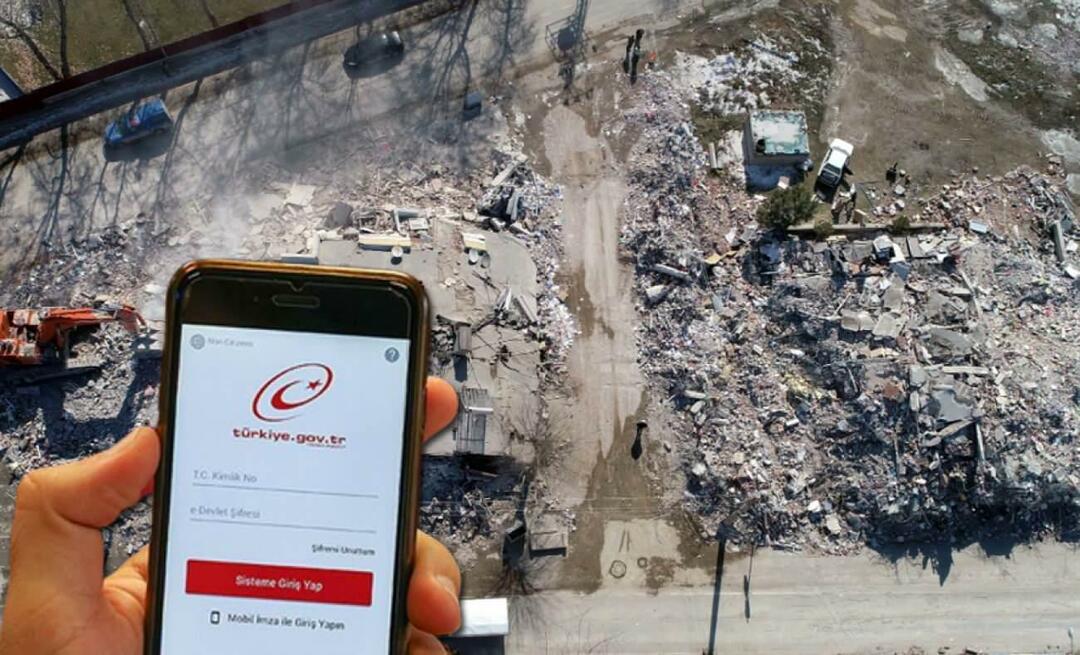Zadnje ažurirano dana
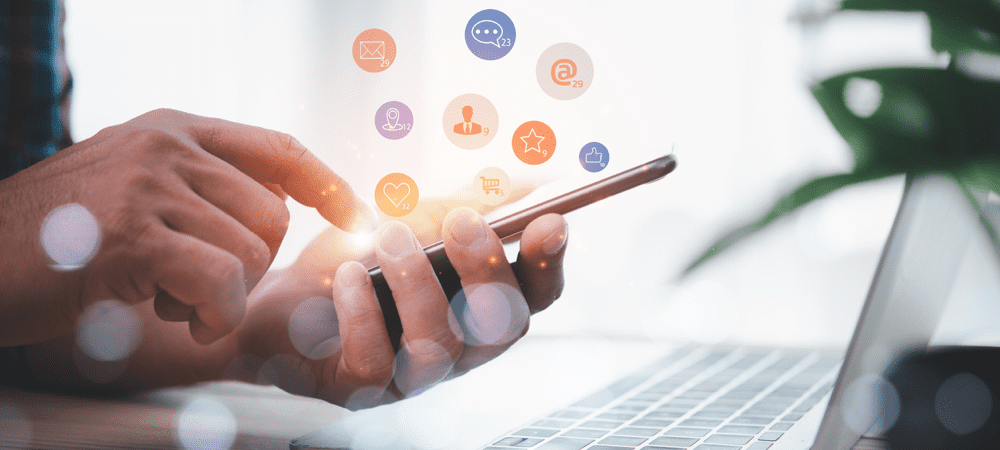
Prebacujete li se s Androida na Apple? Ako je tako, trebali biste zadržati svoje kontakte. U ovom vodiču saznajte kako prenijeti kontakte s Androida na iPhone.
Nakon cijelog života Android telefona, spremni ste isprobati Apple. Problem je u tome što ste tijekom godina sakupili ogroman broj kontakata i ne veselite se što ih morate ponovno unositi jednog po jednog na svom novom telefonu.
Pa, ne brini. Postoji nekoliko različitih načina na koje možete prenijeti svoje kontakte sa svog Android telefona na svoj novi iPhone uz najmanje muke.
Ako ste spremni za promjenu, evo kako prenijeti kontakte s Androida na iPhone.
Kako koristiti aplikaciju Move to iOS
Ako još niste postavili svoj novi iPhone, postoji korisna aplikacija pod nazivom Prijeđi na iOS koje možete instalirati na svoj Android telefon kako bi proces bio što lakši.
Za postavljanje novog iPhonea pomoću aplikacije Move to iOS:
- Preuzmite i instalirajte Prijeđi na iOS aplikaciju na vašem Android telefonu.
- Uključite svoj novi iPhone.
- Približite ga svom Android uređaju.
- Na Brzi početak zaslon, dodirnite Ručno postavljanje.
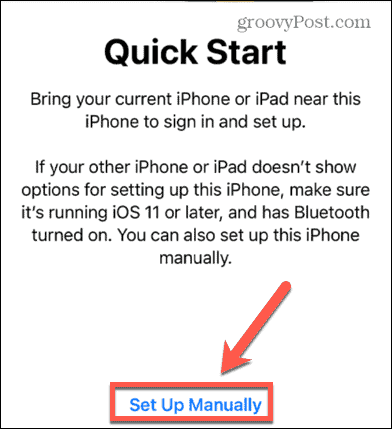
- Kada dođete do Aplikacije i podaci zaslon, odaberite Premjesti podatke s Androida.
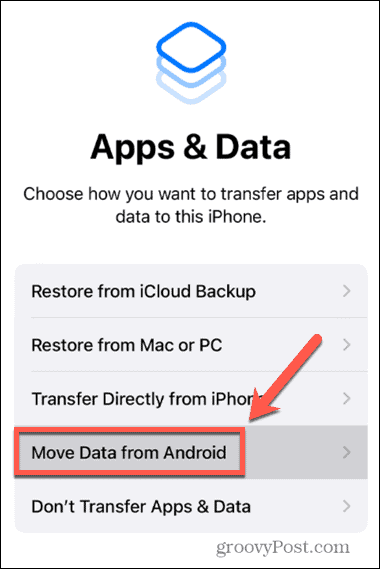
- Na svom Android telefonu otvorite Prijeđi na iOS aplikacija
- Složite se s politikom privatnosti.
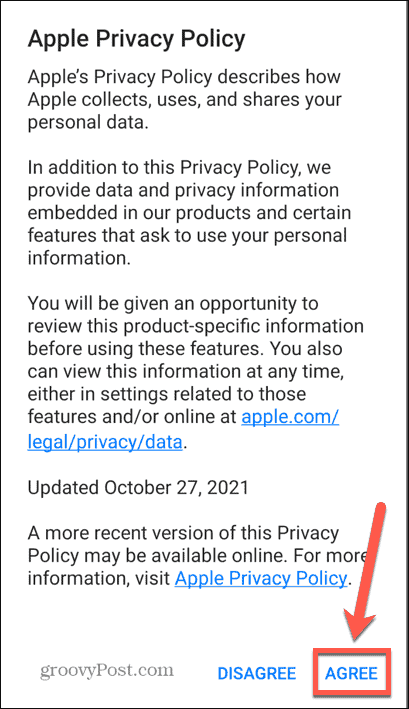
- Dodirnite Nastaviti.
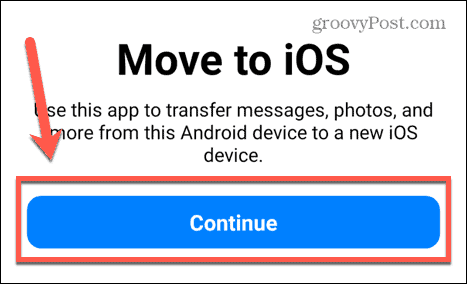
- Prihvatite odredbe i uvjete.
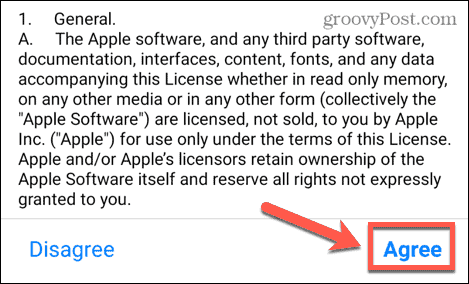
- Odlučite želite li poslati svoje podatke Appleu.
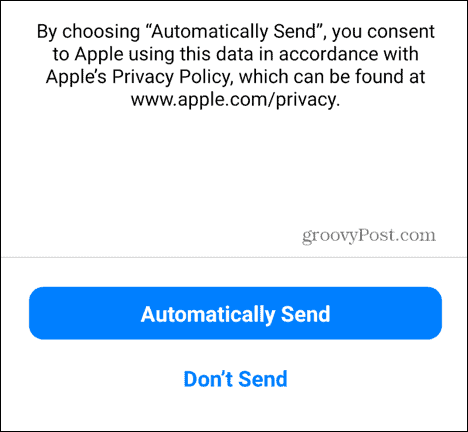
- Dodijeli dopuštenje za lokaciju.
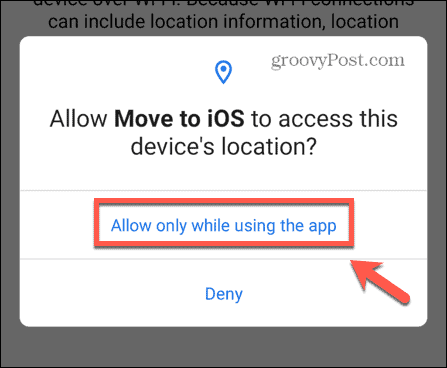
- Vaš Android telefon će tražiti kod.
- Dodirnite Nastaviti na vašem iPhoneu i unesite kod koji se pojavljuje na vašem Android telefonu.

- Na svom Android telefonu povežite se s privremenom Wi-Fi mrežom stvorenom na iPhoneu.
- Odaberite sadržaj koji želite prenijeti na svoj novi iPhone. Za prijenos kontakata, osigurajte da Kontakti je odabrano.
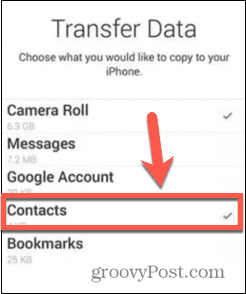
- Pričekajte da se proces završi.
- Dovršite postavljanje svog novog iPhonea. Kada završite, trebali biste vidjeti da su vaši kontakti sada na vašem novom iPhoneu.
Kako prenijeti kontakte s Androida na iPhone na SIM kartici
Ako planirate koristiti istu SIM karticu u svom novom iPhoneu, možete spremiti svoje kontakte na karticu prije nego što je premjestite na svoj novi telefon. Čak i ako ćete koristiti drugu SIM karticu, još uvijek možete koristiti svoju SIM karticu za prijenos kontakata s Androida na iPhone, pod uvjetom da vaša SIM kartica odgovara.
Za prijenos kontakata s Androida na iPhone na SIM kartici:
- Otvori Kontakti aplikaciju na vašem Android telefonu.
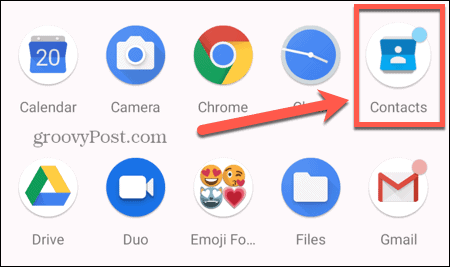
- Dodirnite Jelovnik ikona.
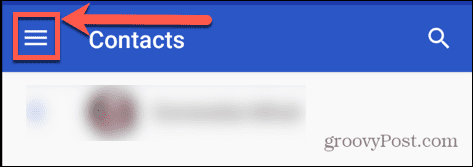
- Izaberi postavke.
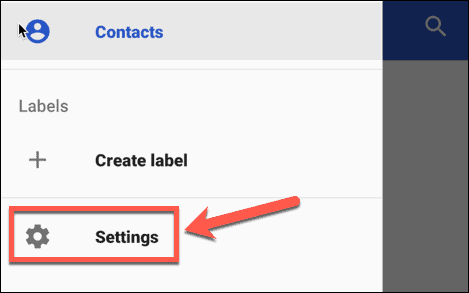
- Dodirnite Izvoz.
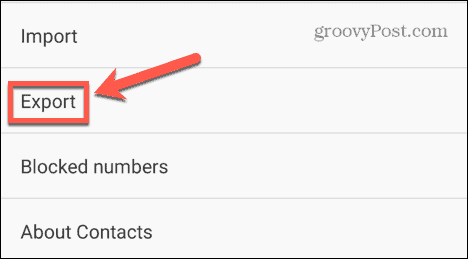
- Izaberi Izvoz u VCF datoteku.
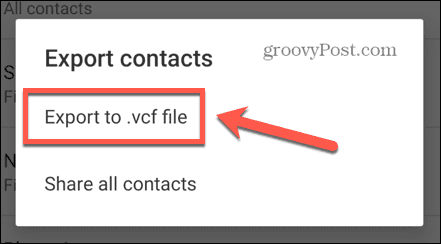
- Imenujte datoteku i dodirnite Uštedjeti.
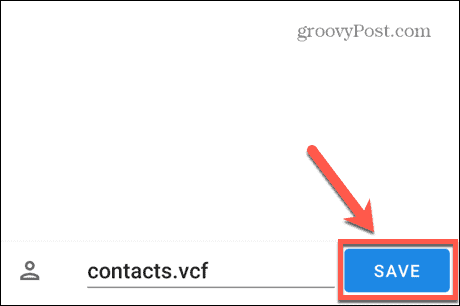
- Otvori Datoteke aplikacija
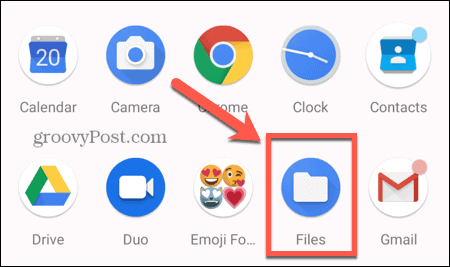
- u Preuzimanja mapu, odaberite datoteku s kontaktima i dodirnite Tri točkice Jelovnik.
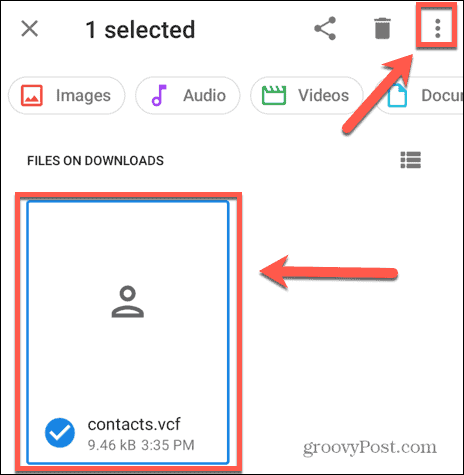
- Izaberi Kopiraj u.
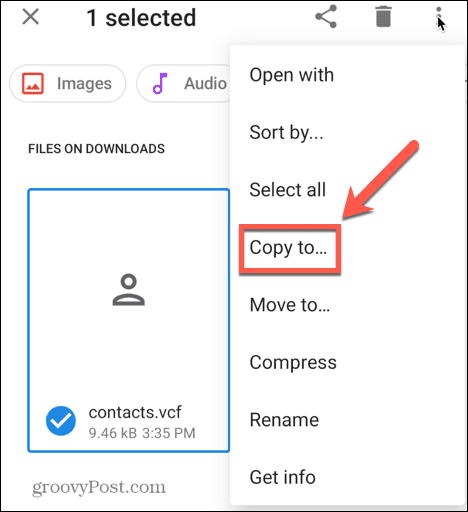
- Odaberite svoju SD kartica kao odredište.
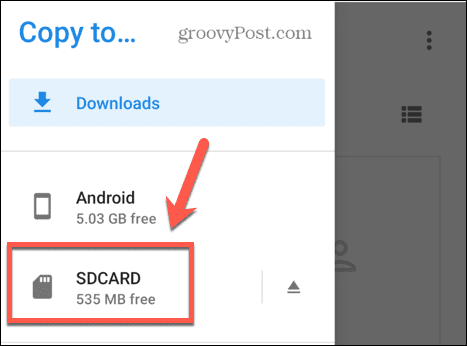
- Dodirnite Kopirati.

- Nakon što su vaši kontakti prebačeni na SD karticu, uklonite je iz svog Android telefona i umetnite u svoj iPhone.
- Otvori postavke aplikaciju na vašem iPhoneu.
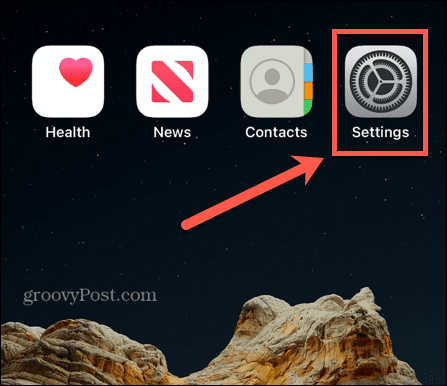
- Pomaknite se prema dolje i dodirnite Kontakti.
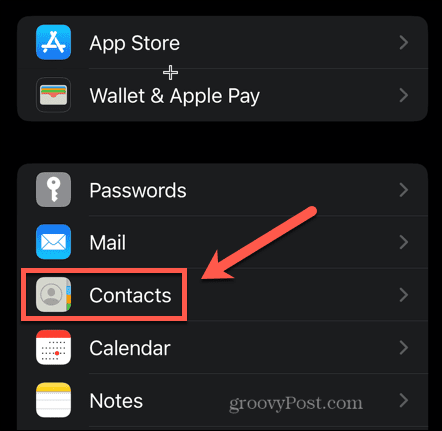
- Na dnu zaslona dodirnite Uvezi SIM kontakte.
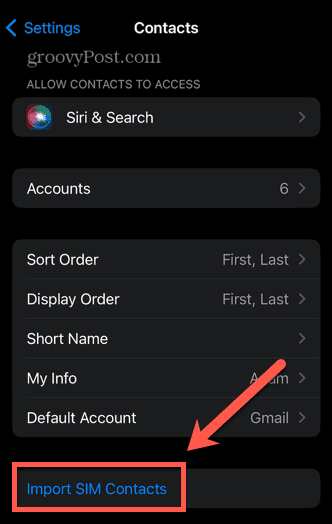
- Vaši kontakti će sada biti kopirani sa SIM kartice na vaš iPhone.
Kako izvesti kontakte s Androida i uvesti ih na iPhone
Također je moguće izvesti svoje kontakte pomoću aplikacije za e-poštu ili poruke ako ne možete koristiti svoju SIM karticu (ili ne želite). Možete poslati izvezene kontakte sa svog Android telefona i uvesti ih na svoj novi iPhone.
Za izvoz kontakata s Androida i uvoz na iPhone:
- Otvoren Kontakti na vašem Android telefonu.
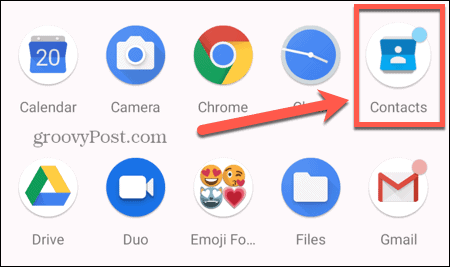
- Dodirnite Jelovnik ikona.
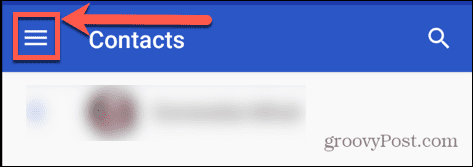
- Dodirnite postavke.
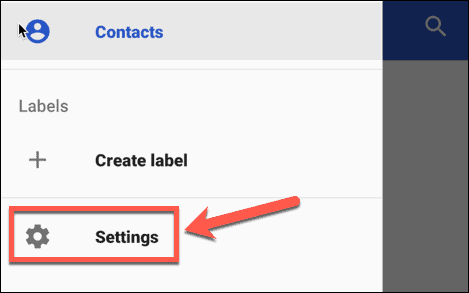
- Izaberi Izvoz.
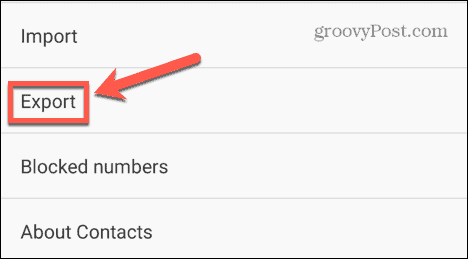
- Dodirnite Izvoz u VCF datoteku.
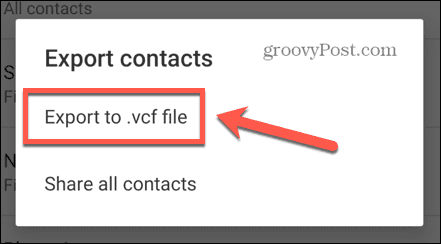
- Datoteci s kontaktima dodijelite naziv i dodirnite Uštedjeti.
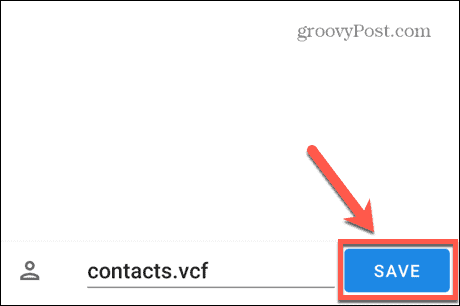
- Otvori Datoteke aplikacija
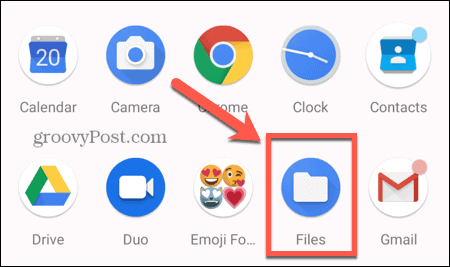
- Odaberite datoteku s kontaktima i dodirnite Udio ikona.
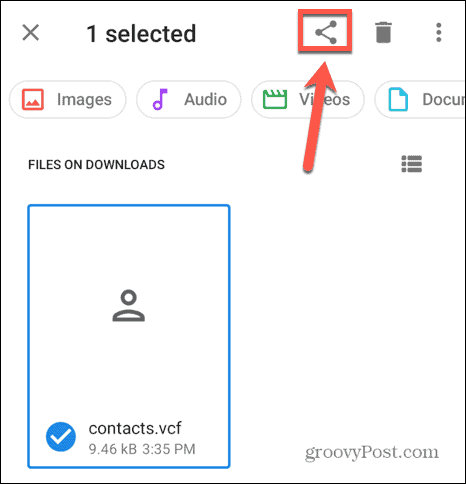
- Odaberite način dijeljenja datoteke. Možete ga sebi poslati e-poštom, porukom, spremiti na svoj Google disk ili poslati putem Bluetootha.
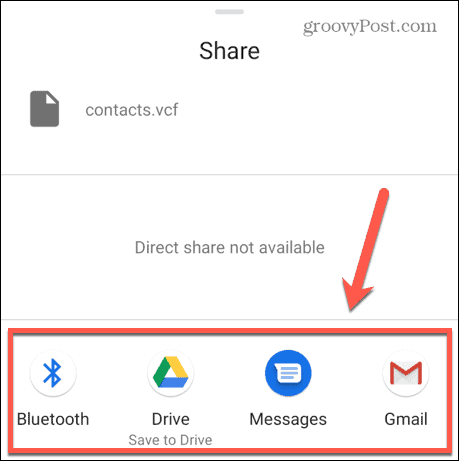
- Kada primite datoteku na svoj iPhone, dodirnite je da biste je otvorili.
- Dodirnite Udio ikonu i odaberite Kontakti.
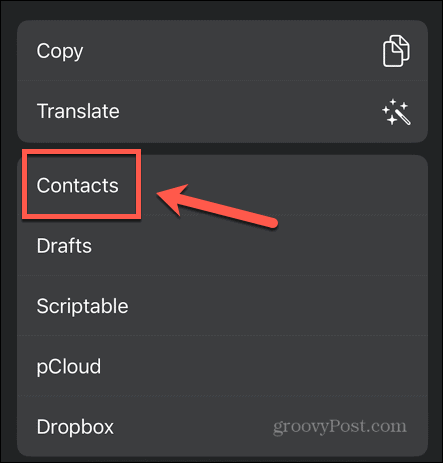
- Klik Dodaj sve kontakte za dodavanje svih kontakata iz datoteke na vaš iPhone.
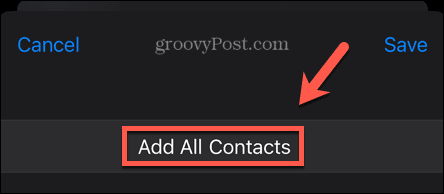
Kako prenijeti kontakte pomoću Google računa
Ako ste prethodno koristili Android telefon, imat ćete Google račun (ako ste koristili Google Play Store). Ako to učinite, možete koristiti ovaj račun za prijenos kontakata s Android telefona na novi iPhone.
Za prijenos kontakata pomoću Google računa:
- Otvori postavke aplikaciju na vašem Android telefonu.
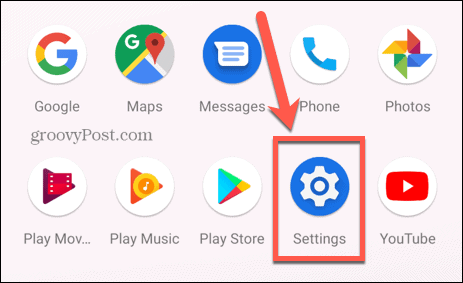
- Izaberi Računi.
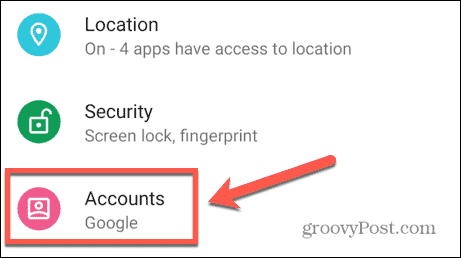
- Dodirnite račun koji želite koristiti za prijenos kontakata.
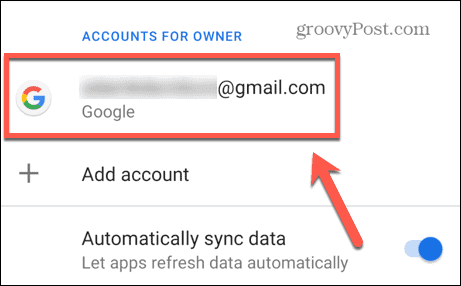
- Dodirnite Sinkronizacija računa.
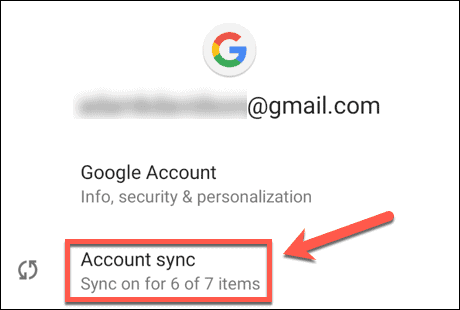
- Osigurajte to Kontakti postavljeno je na Na.
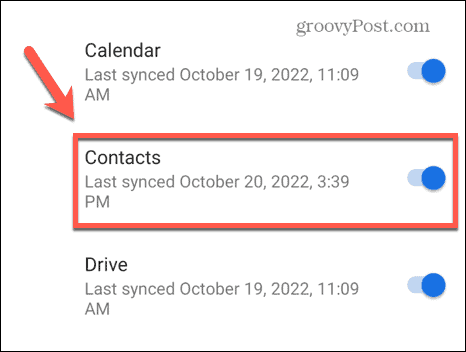
- Na svom iPhoneu otvorite postavke aplikacija
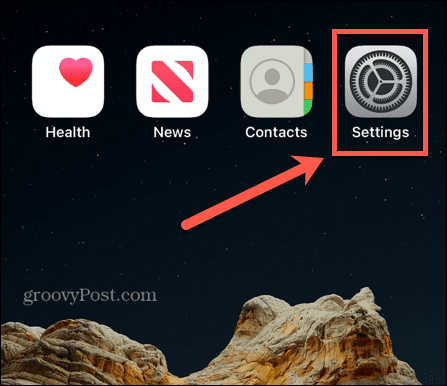
- Pomaknite se prema dolje i dodirnite pošta.
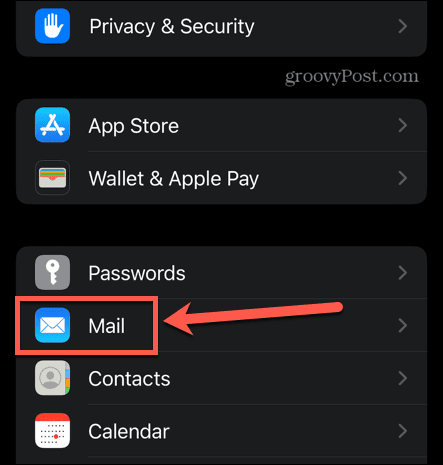
- Dodirnite Računi.
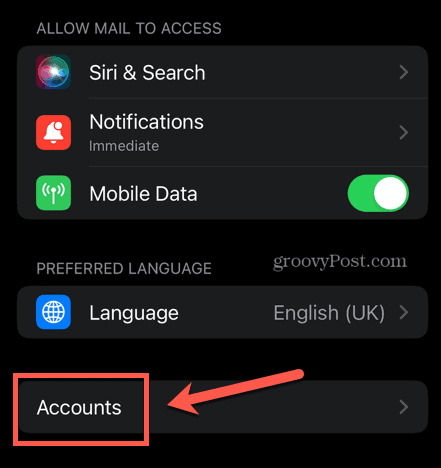
- Izaberi Dodaj račun.
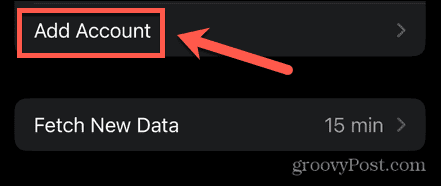
- Dodirnite Google.
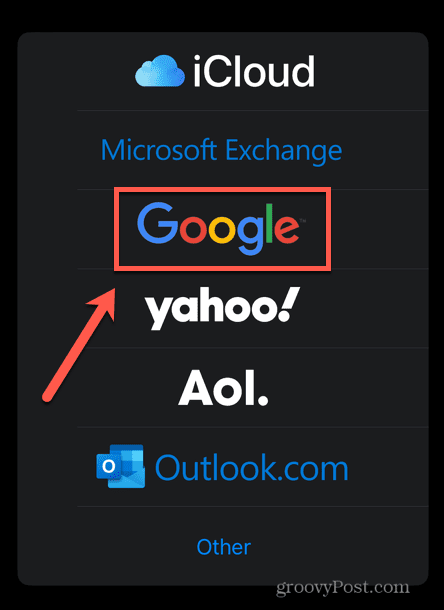
- Prijavite se na svoj Google račun kako biste ga dodali na svoj iPhone.
- Kada je gotovo, vratite se na Računi stranicu i dodirnite Google račun.
- Prebacivanje Kontakti prema Na položaj.
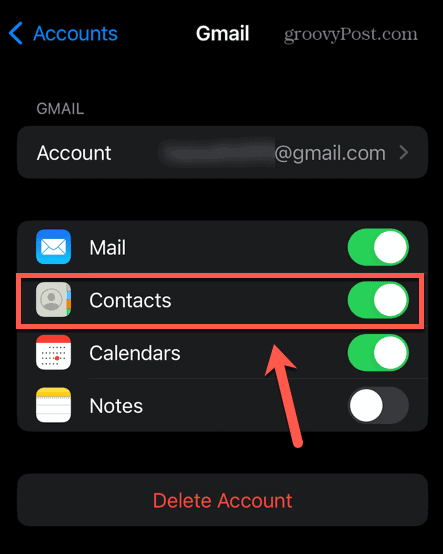
- Vaši kontakti će se sada sinkronizirati s vašim iPhoneom.
Upoznavanje sa svojim iPhoneom
Učenje kako prenijeti kontakte s Androida na iPhone omogućuje vam da pokrenete svoj iPhone što je brže moguće sa svim kontaktima koje ste imali na starom telefonu. Ako ste novi u iPhoneu, postoji mnogo stvari koje možete naučiti.
Na primjer, možete naučiti kako spremiti audio poruke na iPhoneu. Vjerojatno ćete htjeti isključite zvuk tipkanja na vašem iPhoneu, jer to može postati dosadno prilično brzo. Možete čak i naučiti kako otključajte svoj iPhone svojim glasom.
Kako pronaći ključ proizvoda za Windows 11
Ako trebate prenijeti ključ proizvoda za Windows 11 ili vam je samo potreban za čistu instalaciju OS-a,...
Kako očistiti Google Chrome predmemoriju, kolačiće i povijest pregledavanja
Chrome izvrsno pohranjuje vašu povijest pregledavanja, predmemoriju i kolačiće za optimizaciju rada vašeg preglednika na mreži. Njen način...
Usklađivanje cijena u trgovini: Kako doći do online cijena dok kupujete u trgovini
Kupnja u trgovini ne znači da morate platiti više cijene. Zahvaljujući jamstvu usklađenosti cijena, možete ostvariti online popuste dok kupujete u...